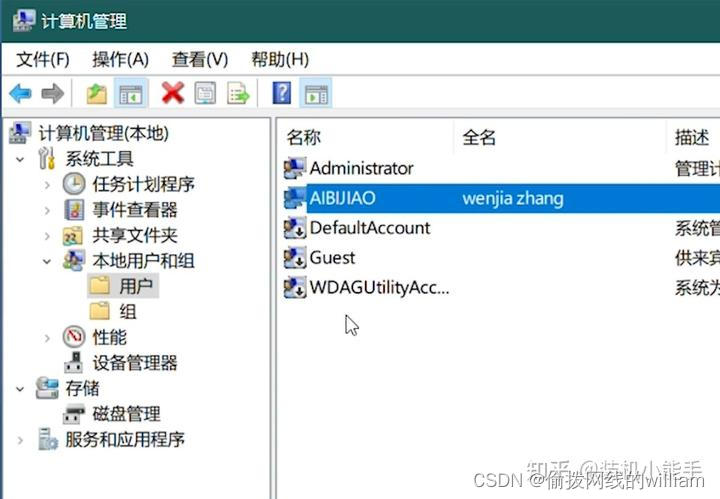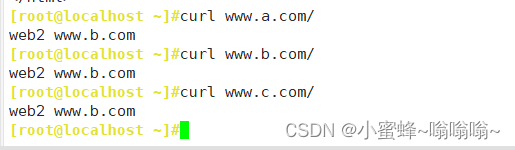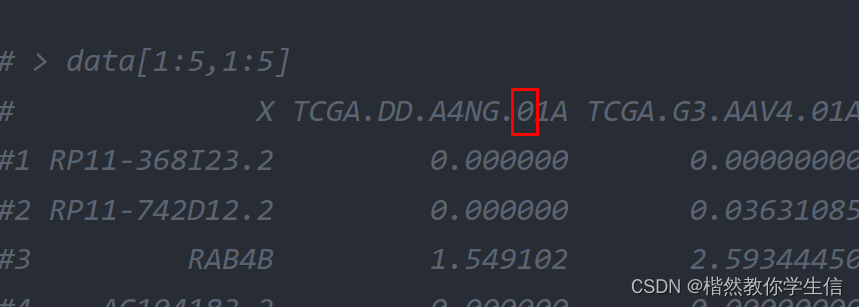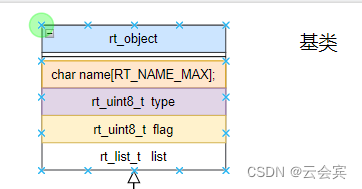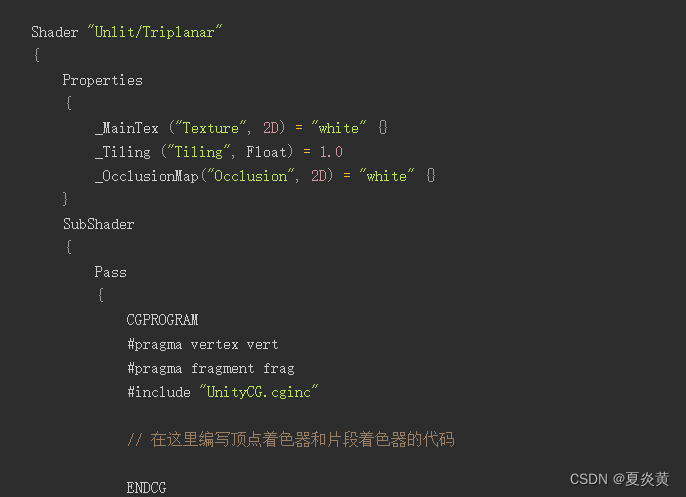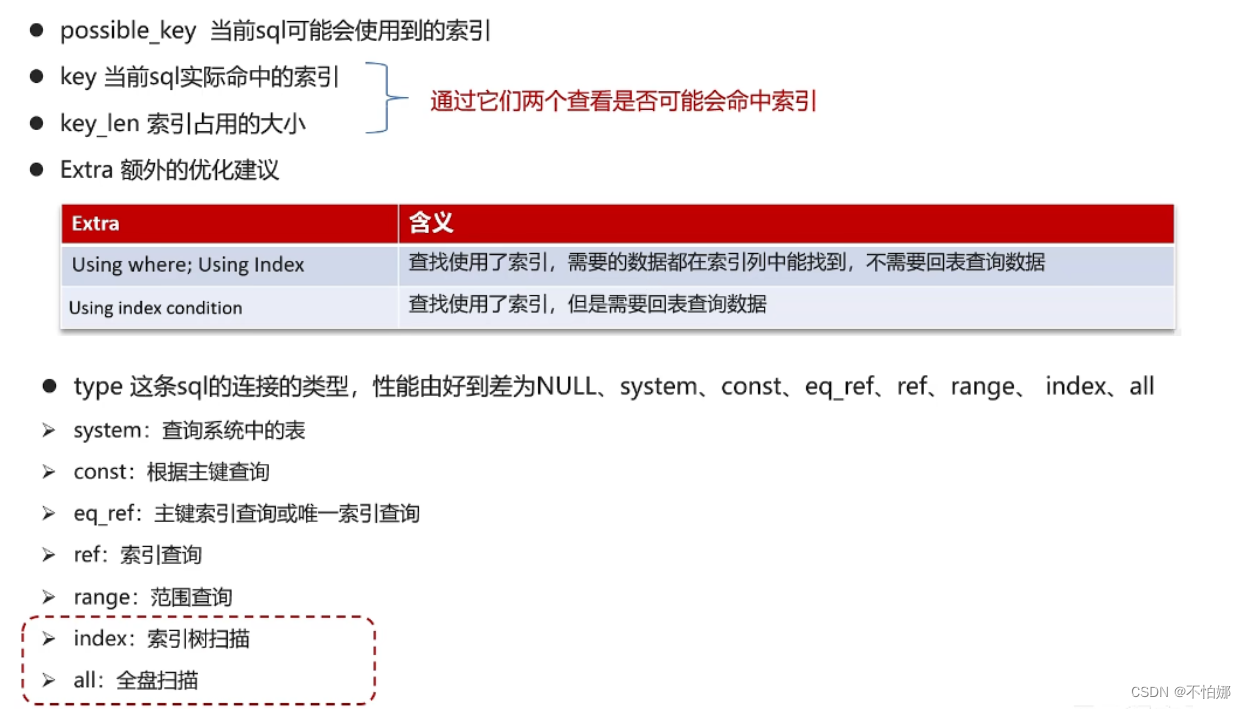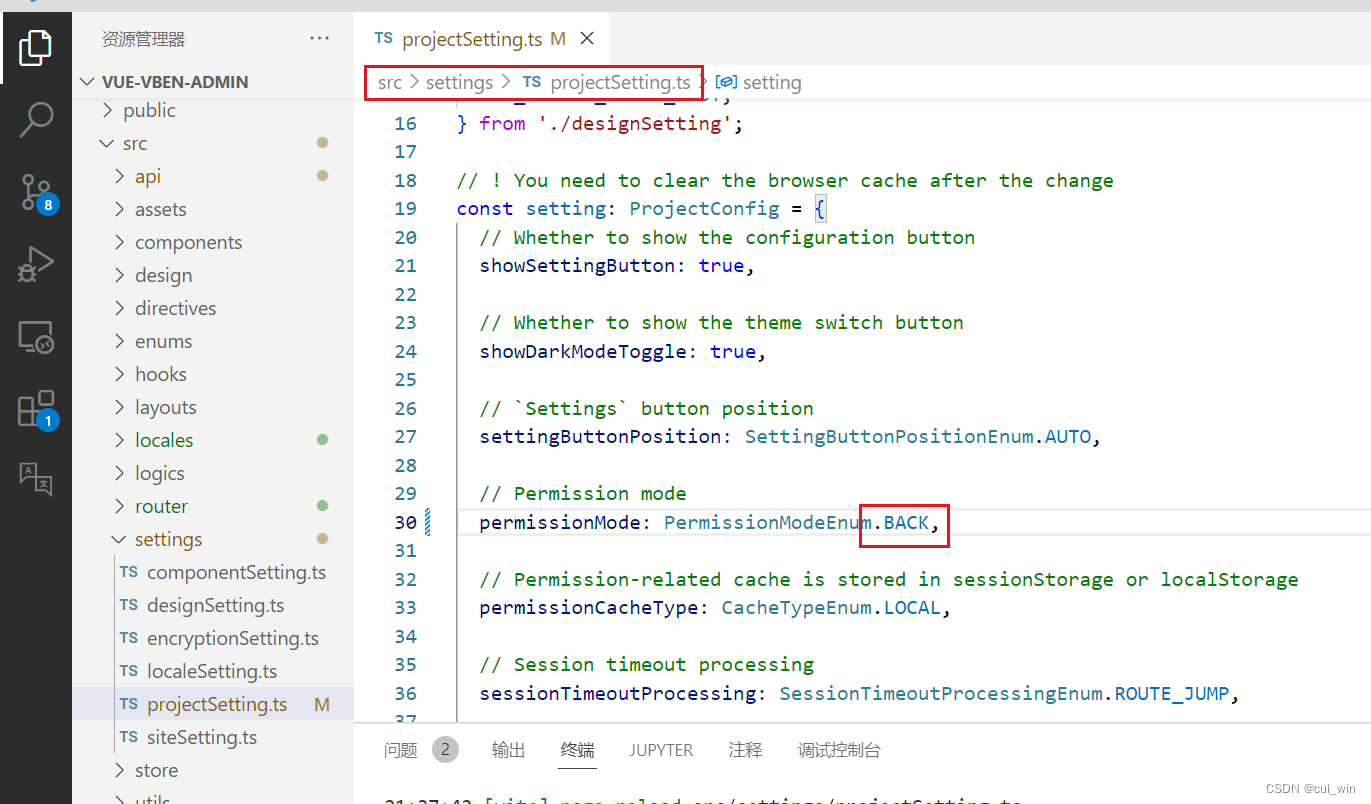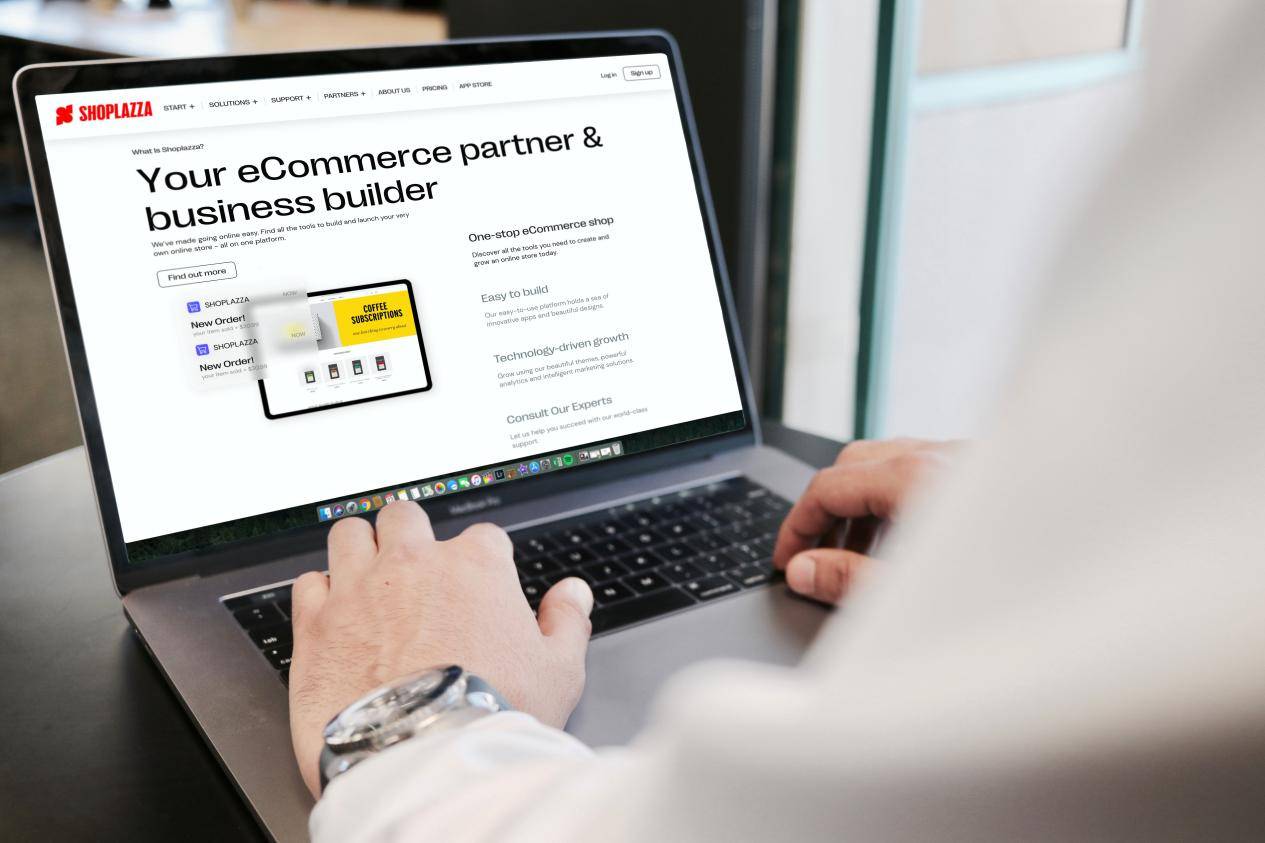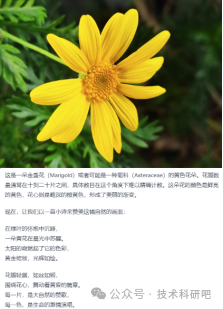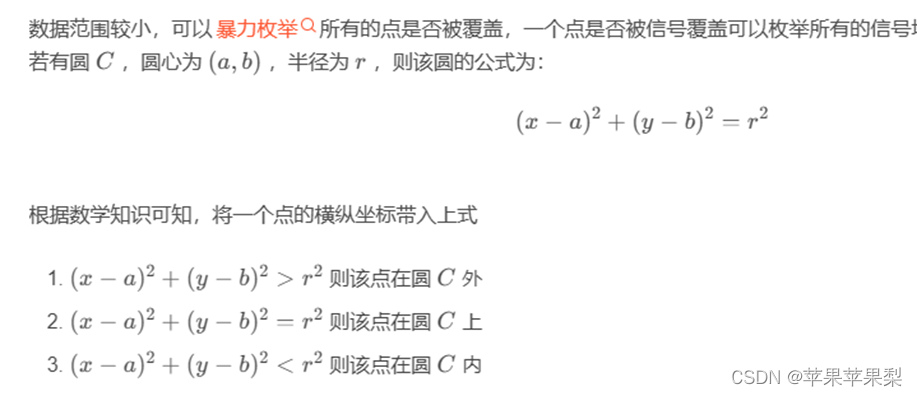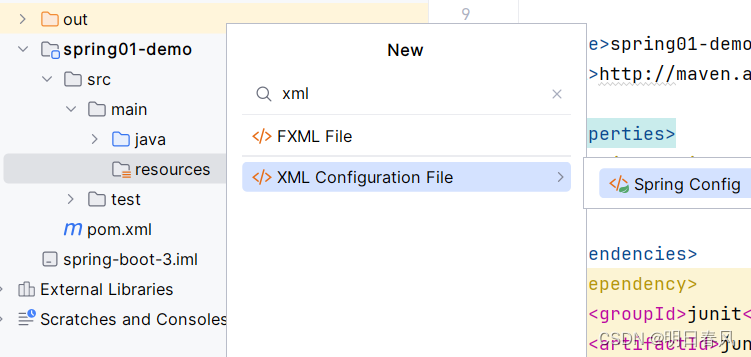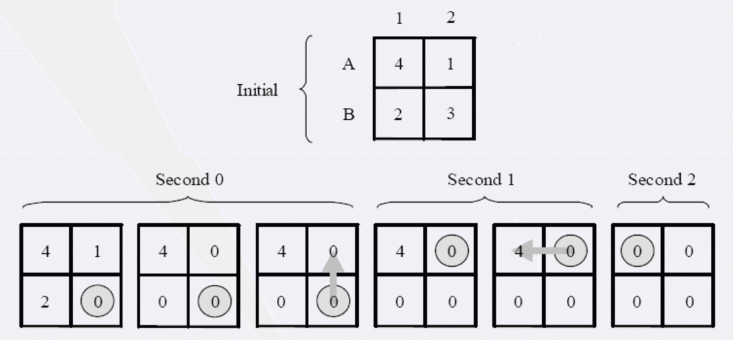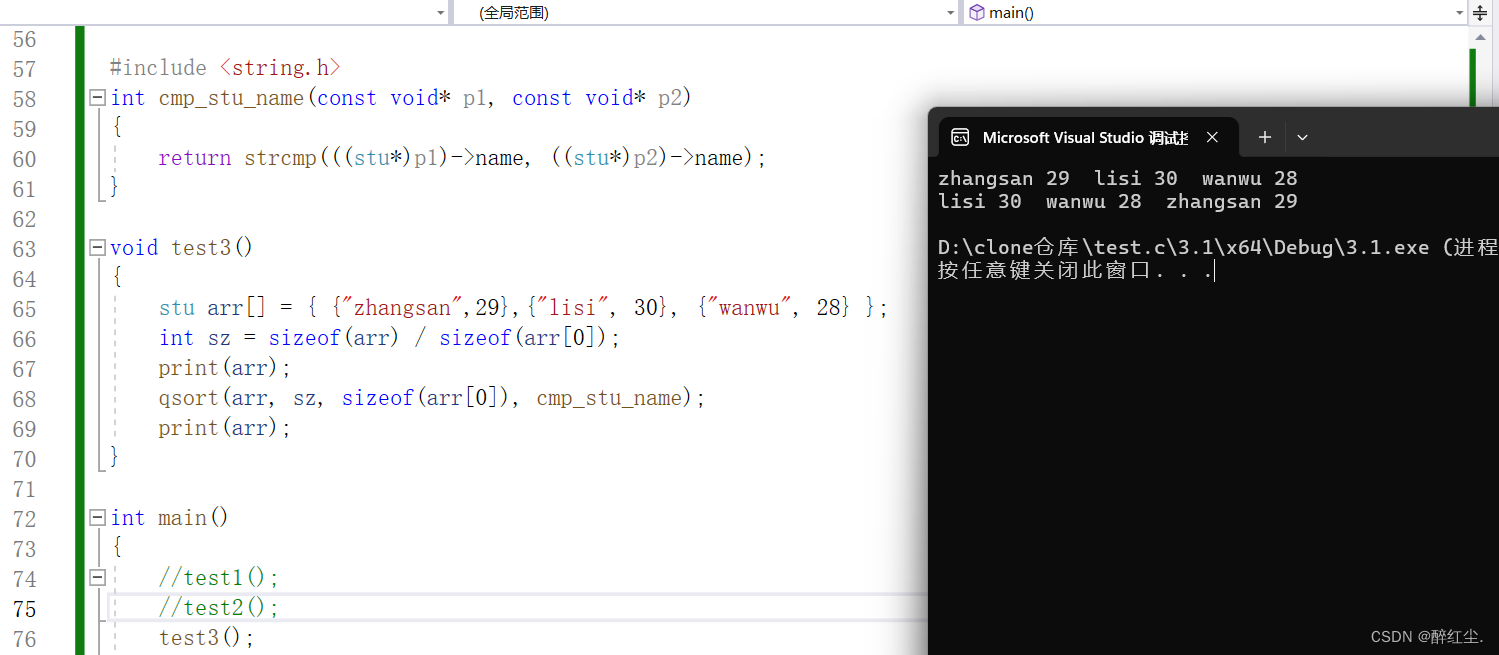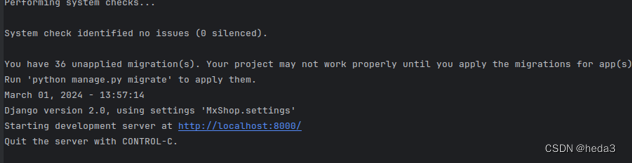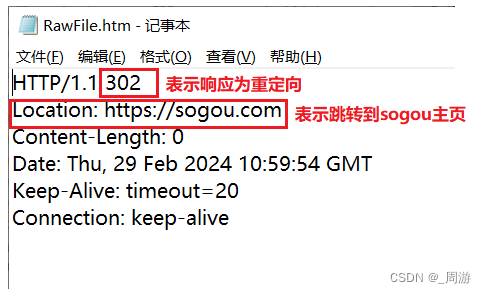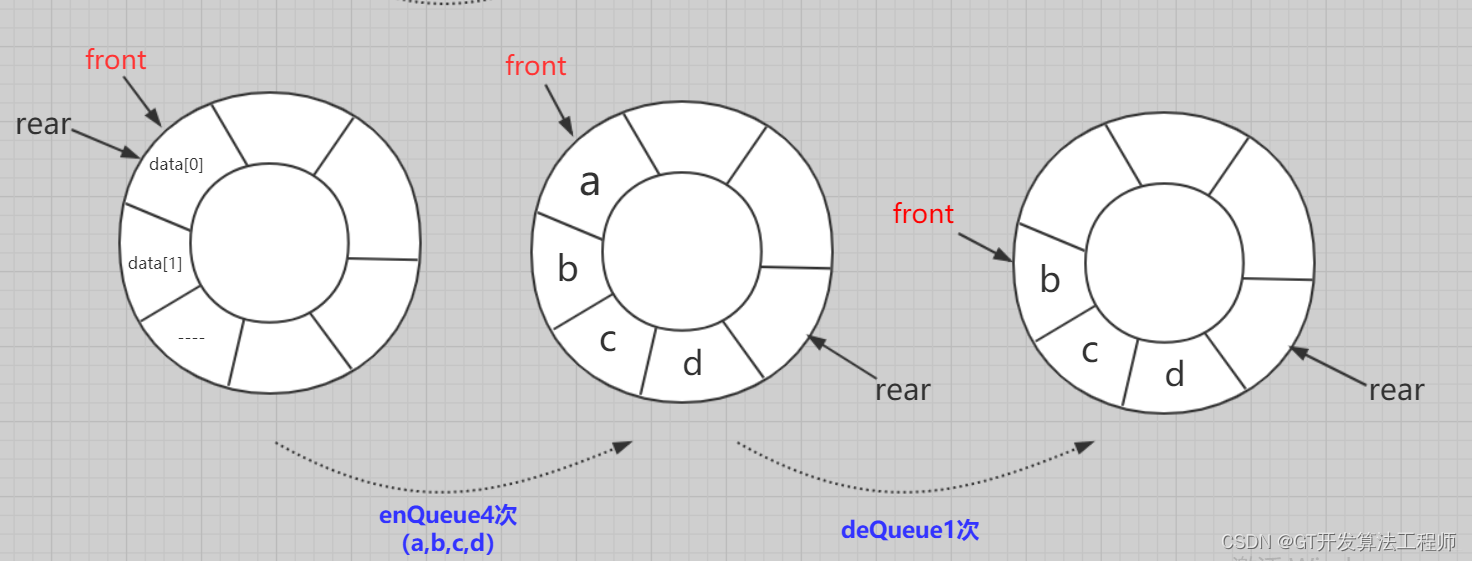有用户问:如何将一台电脑主机拆分成两台、三台甚至更多台使用?
这是什么意思? 简单解释一下:在一台计算机主机上,连接两台、三台或者更多台显示器,然后将这台主机的硬件资源分配给这些显示器,然后为每台显示器配备一套键盘和鼠标。 这样我们就可以同时使用这两个或三个显示器。

这种做法相当于把一台电脑变成了三台电脑,可以做不同的事情,互不干扰? 听起来很神奇,对吧? 这是怎么做到的? 今天老毛桃就给大家分享一下操作方法。 这里我们需要用到一个叫做ASTER的拖拉机软件。


第 1 步:将两个或多个显示器连接到我们的主机。 方法非常简单。 只需通过信号传输线将多台显示器连接至主机即可。 您还可以将两个或三个显示器插入一个独立显卡上。 当然,你也可以将一个插到核芯显卡或集成显卡上,另一个插到独立显卡上。

第 2 步:下载并安装 ASTER。 注:国内网站搜索下载需要付费。 你可以到国外网站搜索下载! 通过ASTER,显示器可以单独使用。
第三步:根据提示完成安装后,重新启动计算机。
第四步:重启后,打开ASTER。 进入界面后,会提示您激活。 我们可以点击底部的试用体验。

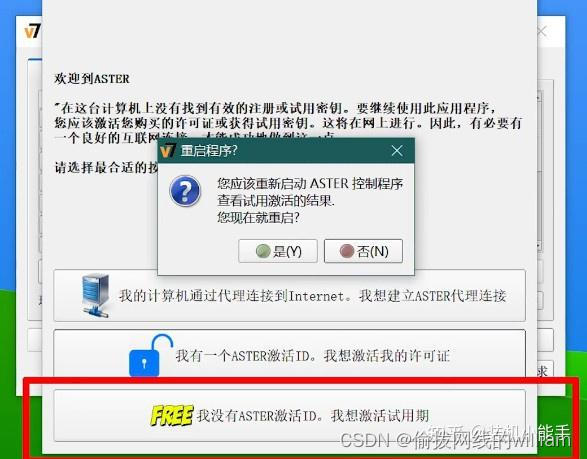
第五步:进入软件。 默认情况下,它位于终端页面上。 如下图所示,1号航站楼、2号航站楼和3号航站楼是我们的显示器。 在此页面上,我们可以分别配置鼠标和键盘。
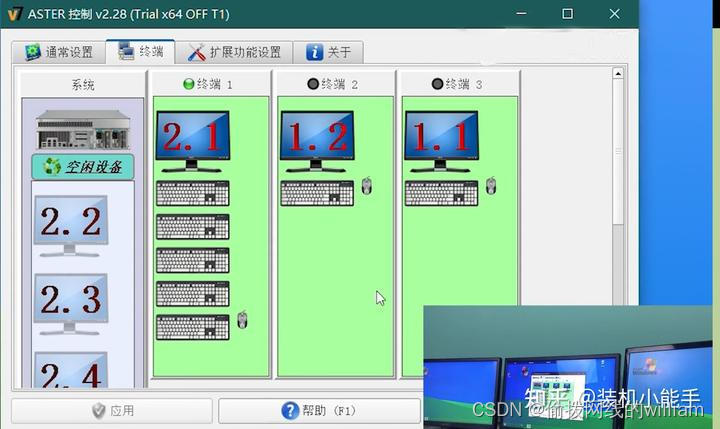
第六步:设置完成后,切换到【常规设置】,点击【启用ASTER并重新启动计算机】。 重新启动后,我们将看到三个显示器的单独登录界面。


注意:为了避免某些冲突问题,建议每个显示器登录一个帐户。 如何创建新的用户帐户?
1. 右键单击桌面上的此计算机,然后单击[管理]。
2、进入计算机管理,点击【本地用户和组】-【用户】,然后在右侧界面创建一个新用户。